X31: Unterschied zwischen den Versionen
Keine Bearbeitungszusammenfassung |
|||
| (55 dazwischenliegende Versionen von 13 Benutzern werden nicht angezeigt) | |||
| Zeile 1: | Zeile 1: | ||
Das '''X31''' ist das zweite Modell der | Das '''X31''' ist das zweite Modell der X3x-Serie und unterscheidet sich deutlich von seinem Vorgänger, dem [[X30]], vor allem in technischer Hinsicht. Hergestellt wurde es von März 2003 bis Dezember 2005) und damit teilweise zeitgleich mit dem [[X40]]. | ||
[[Bild:X31_Portrait.jpg|thumb|X31 im laufenden Betrieb (ohne IBM-Logo)]] | |||
[[Bild:X31_Mainboard.jpg|thumb|Blick auf das Mainboard]] | |||
== Wesentliche Unterschiede zum Vorgänger ([[X30]]): == | |||
* Einführung der Centrino-Technologie ([http://de.wikipedia.org/wiki/Centrino Carmel-Plattform]) | |||
* neue CPUs: Intel Pentium-M (Banias) | |||
* schnellerer RAM (PC-2100) | |||
* bessere Grafikkarte (ATI Radeon Mobility 7000 mit 16MB dediziertem RAM, statt shared-RAM) | |||
* USB 2.0 | |||
* Gigabit-LAN (an bestimmten Modellen) | |||
[[Bild:X40nebenx31.JPG|thumb|X40 (links) neben einem X31 im Vergleich]] | |||
== Technische Daten == | |||
[[Bild:X31_Anschluesse.jpg|thumb|Anschlüsse des X31]] | |||
[[Bild:X31_Deckel_Tastatur.jpg|thumb|Deckel & Tastatur (ohne IBM-Logo)]] | |||
Aufgeführt werden die werksseitig erhältlichen Ausführungen sowie maximal mögliche Ausbaustufen. | Aufgeführt werden die werksseitig erhältlichen Ausführungen sowie maximal mögliche Ausbaustufen. | ||
'''CPU:''' | '''CPU:''' | ||
* | *Intel Pentium-M (Banias), L2-Cache: 1 MB , TDP: 22 W - 24,5 W, FSB400 | ||
**1.3 | **1.3 GHz, 1.4 GHz, 1.5 GHz, 1.6 GHz, 1.7 GHz, | ||
Aufrüstbarkeit: die CPU ist auf das Mainboard aufgelötet, ein einfacher Austausch ist daher nicht möglich! | |||
Aufrüstbarkeit: die CPU ist aufgelötet, ein | |||
'''Grafikchip:''' | '''Grafikchip:''' | ||
* ATI Mobility Radeon 7000 (16MB) | * ATI Mobility Radeon 7000 (16MB) | ||
'''Display:''' | '''Display:''' | ||
* | * 12,1" [[Auflösungen|XGA]] TFT 1024x768 | ||
'''Speicher:''' | '''Speicher:''' | ||
* | * DDR-SODIMM (PC2100/PC2700) | ||
** 256 MB | |||
** 512 MB | |||
Aufrüstbarkeit: maximal sind | Aufrüstbarkeit: maximal sind 2 GB (2 x 1 GB) möglich. Es kann PC2100, PC2700 oder PC3200 RAM verbaut werden. Letztgenannter ist kompatibel, läuft jedoch im X31 nicht schneller. | ||
'''Festplatte:''' | '''Festplatte:''' | ||
Es ist standardmäßig eine 2,5" IDE Festplatte mit | Es ist standardmäßig eine 2,5" IDE-Festplatte verbaut: | ||
* | * Bauhöhe: 9,5mm | ||
* Modelle mit 4200rpm und einer Kapazität von 20 GB, 30 GB, 40 GB oder 60 GB | |||
Aufrüstbarkeit: | * Modelle mit 5400rpm und einer Kapazität von 40 GB, 60 GB oder 80 GB | ||
Aufrüstbarkeit: 320GB (Western Digital Scorpio Blue 320GB, 8MB Cache (WD3200BEVE)) wurde schon erfolgreich verbaut. | |||
'''Chipsatz:''' | '''Chipsatz:''' | ||
* Intel | * Intel i855PM | ||
* Southbridge: | * Southbridge: Intel 82801DB (ICH4-M) | ||
* AD1981B AC'97 Audio controller | * AD1981B AC'97 Audio controller | ||
'''Erweiterungen''' | '''Erweiterungen''' | ||
* kein optisches Laufwerk vorhanden (nur über [[Ultrabase X3]], [[Dock 2631]] oder USB) | * kein optisches Laufwerk vorhanden (nur über [[Ultrabase X3]], [[Dock 2631]], [[Dock II (2877)]] oder USB) | ||
* MiniPCI Slot mit einer der folgenden Komponenten: | * MiniPCI Slot mit einer der folgenden Komponenten: | ||
** Cisco Aironet Wireless 802.11b | ** Cisco Aironet Wireless 802.11b | ||
** Intel PRO/Wireless | ** [[Intel_Wireless_Netzwerkadapter#Intel_PRO.2FWireless_2100_Network_Connection|Intel PRO/Wireless 2100 Network Connection]] | ||
** IBM Dual-Band 11a/b Wi-Fi | ** [[Intel_Wireless_Netzwerkadapter#Intel_PRO.2FWireless_2200BG_Network_Connection|Intel PRO/Wireless 2200BG Network Connection]] | ||
** | ** [[Intel_Wireless_Netzwerkadapter#Intel_PRO.2FWireless_2915ABG_Network_Connection|Intel PRO/Wireless 2915ABG Network Connection]] | ||
** | ** IBM Dual-Band 11a/b Wi-Fi | ||
** | ** Thinkpad 11b/g Wireless | ||
** Thinkpad 11a/b/g Wireless LAN | |||
** Thinkpad 11a/b/g Wireless LAN II | |||
** leer | |||
* Communications Daughter Card Slot mit einer der folgenden Komponenten: | * Communications Daughter Card Slot mit einer der folgenden Komponenten: | ||
** Modem Daughter Card (MDC) | ** Modem Daughter Card (MDC) | ||
** IBM Integrated Bluetooth II mit 56K Modem (BMDC) | ** IBM Integrated Bluetooth II mit 56K Modem (BMDC) | ||
* Cardbus Typ 2 (1x) Slot (PCMCIA/CardBus) | |||
* CF-Card-Slot, Typ II | |||
'''Weitere Besonderheiten:''' | '''Weitere Besonderheiten:''' | ||
* IBM Security Subsystem (bei ausgewählten Modellen) | * IBM Security Subsystem (bei ausgewählten Modellen) | ||
'''Sonstige Schnittstellen:''' | '''Sonstige Schnittstellen:''' | ||
| Zeile 83: | Zeile 79: | ||
* Stereo Line In Eingang | * Stereo Line In Eingang | ||
* Mikrofon Mono Eingang | * Mikrofon Mono Eingang | ||
* CF- | * CF-Card-Slot, Type II | ||
* Firewire (IEEE1394) | * Firewire (IEEE1394) | ||
* Gigabit-Lan (an bestimmten Modellen, der Gigabit-Lan-controller ist aufgelötet, also Mainboardabhängig) | * Gigabit-Lan (an bestimmten Modellen, der Gigabit-Lan-controller ist aufgelötet, also Mainboardabhängig) oder 100MBit-Lan | ||
* Dockinganschluss für [[Ultrabase X3]] | * Dockinganschluss für [[Ultrabase X3]] | ||
[[Bild:X30 X31 X31 Akku FRU08K8040 1.jpg|thumb]] | |||
[[Bild:X30 X31 X31 Akku FRU08K8040 2.jpg|thumb]] | |||
'''Abmessungen & Gewicht:''' | |||
* 273mm x 223mm x 30.2mm (mit Standard-Akku) | |||
* 1.66kg (mit Standard-Akku) | |||
== Erfahrungsberichte == | == Erfahrungsberichte == | ||
=== Bios update via USB Stick === | |||
[[Bild:BIOSupdate-stick1.PNG|thumb|Entpacken des Ordners "boot_usb_stick"]] [[Bild:BIOSupdate-stick2.PNG|thumb|USB-Stick formatieren]][[Bild:BIOSupdate-stick3.jpg|thumb|BIOS-Update durchführen]] | |||
Link ins Forum: [http://thinkpad-forum.de/threads/119157-BIOS-Update-vom-USB-Stick-(kein-Windows)-bei-X31?p=1286024&viewfull=1#post1286024 BIOS-Update vom USB-Stick (kein Windows) bei X31] (Beitrag #20) | |||
1. Herunterladen des BIOS von der Lenovo Homepage: [http://download.lenovo.com/lenovo/content/ddfm/X31.html BIOS Update (Non-Diskette) - ThinkPad X31, X32] | |||
2. [http://www.biosflash.com/bios-boot-usb-stick.htm Diese] Seite besuchen und und dort "[http://depositfiles.com/files/i1h8fm0xv Ultimate BIOS Boot Edition]" Herunterladen | |||
3. Aus der so eben geladenen Datei (ubbe.zip) den Ordner "boot_usb_stick" entpacken (Ordner enthält die 3 versteckten! MS-DOS-Betriebssystemdateien command.com, io.sys und msdos.sys) | |||
4. "HP_USB_Disk_Storage_Format_Tool v2.2.3.exe" als Administrator starten | |||
5. Dort den USB Stick anwählen, File System: FAT32 anwählen. "Create a DOS startup disk" aktivieren und den Pfad zu "usbdos" angeben | |||
6. Starten. Der Stick wird formatiert und bootbar gemacht | |||
7. 1quj19us.exe (BIOS Datei) mit 7-zip entpacken | |||
8. Die darin enthaltene "1QUJ19US.IMG" ebenfalls mit 7-zip entpacken | |||
9. Den Inhalt der "1QUJ19US.IMG" in ein Unterverzeichnis auf den USB Stick kopieren (bei mir: "biosibm") (Nicht wundern das der Stick im Explorer "leer" aussieht, die Dateien sind versteck) | |||
10. Vom USB Stick Booten. USB Stick wird idR als Festplatte erkannt. Im Bios einfach die Bootreinfolge ändern | |||
11. Dort erscheint dann DOS (C:\>). Hier einfach das Unterverzeichnis anwählen (z.B. C:\>cd biosibm) | |||
12. Hier noch mal vorsichtshalber "dir" eingeben und schauen ob alle Dateien da sind | |||
13. Im Unterverzeichnis dann den Befehl flash2.exe /u eingeben. Bei der US-Tastatur ist das "/" links neben der rechten Shift-Taste (minus) zu finden | |||
14. Ein bisschen warten und nach "Start flashing ... Done." darf man neustarten. Mit F1 ins BIOS, dort dann F9 und danach F10 | |||
== Bekannte Probleme == | == Bekannte Probleme == | ||
* 1802 Fehlermeldung bei Verwendung von nicht originalen IBM MiniPCI WLAN Karten. Diese Problematik kann mit einem [[1802 Error umgehen|BIOS-Patch]] umgangen werden. | |||
* Das Tastatur-Bezel bricht gern links (Über PCMCIA Slot) und rechts (Über der Festplatte) | |||
* Probleme beim [http://thinkpad-forum.de/threads/26754-X31-startet-nicht Hochfahren] lösen | |||
* [http://thinkpad-forum.de/threads/161809-Thermische-Probleme-unter-Volllast Thermische Probleme unter Volllast] bei bestimmten opt.Laufwerken (im ThinkPad-Forum) | |||
* Verschiedene Tantalkondensatoren können hohen ESR aufweisen und dazu führen, dass das System nicht hochfährt, oder überhaupt Lebenszeichen zeigt. [https://www.youtube.com/watch?v=cBxs-ye-qaM Fixing my dead IBM ThinkPad X31 (no signs of life) - eDoc2020 #6 (youtube)] [https://kuzyatech.com/fixing-an-ibm-thinkpad-x31 Reviving an IBM ThinkPad X31] | |||
== Treiber == | == Treiber == | ||
* [https://download.lenovo.com/lenovo/content/ddfm/X31.html Treibermatrix X31] | |||
<br> | |||
== Modifikationen == | |||
Findet man die Schaltpläne zum X31, sieht man bei der Schaltung der Grafikkarte, dass zusätzlich zum Radeon 7000 (M6), auch eine Radeon 7500 und Radeon 9000 (M6 und M9) anscheinend möglich oder geplant war. Für den M7 und M9 müssen einige Bauteile zusätzlich entfernt oder ersetzt werden. Die Frage stellt sich jedoch, ob ein Tausch der GPU tatsächlich möglich wäre. Neue unbenutzte M7 und M9 Chips findet man für wenig Geld aus China. Jedoch muss auch für eine andere GPU auch ein anderer VBIOS verwendet werden. | |||
Untersucht man mit einem Hex-Editor den zuletzt verfügbaren BIOS findet man tatsächlich Strings welches mindestens auf dem Radeon M7 verweist. Somit ist ein passender VBIOS ggf. schon im BIOS des X31 vorhanden. Ein direkter Hardwaretausch ohne BIOS-Modifikation könnte die Folge sein. Es wäre so möglich eine Radeon 7500 mit 32MB zu verbauen. Durch BIOS Modifikation vielleicht sogar eine Radeon 9000 mit 64MB. Sofern man die Fähigkeit hat einen BGA-Tausch durchzuführen. | |||
Noch ist solch ein Tausch nicht dokumentiert worden. | |||
== Weblink == | == Weblink == | ||
* [https://download.lenovo.com/pccbbs/mobiles_pdf/39t6189.pdf ThinkPad X30, X31, X32 - Hardware Maintenance Manual (August 2005)] | |||
[[Category:Hardware]][[Category:ThinkPad]][[Category:X-Serie]] | |||
Aktuelle Version vom 26. September 2025, 13:55 Uhr
Das X31 ist das zweite Modell der X3x-Serie und unterscheidet sich deutlich von seinem Vorgänger, dem X30, vor allem in technischer Hinsicht. Hergestellt wurde es von März 2003 bis Dezember 2005) und damit teilweise zeitgleich mit dem X40.


Wesentliche Unterschiede zum Vorgänger (X30):
- Einführung der Centrino-Technologie (Carmel-Plattform)
- neue CPUs: Intel Pentium-M (Banias)
- schnellerer RAM (PC-2100)
- bessere Grafikkarte (ATI Radeon Mobility 7000 mit 16MB dediziertem RAM, statt shared-RAM)
- USB 2.0
- Gigabit-LAN (an bestimmten Modellen)

Technische Daten


Aufgeführt werden die werksseitig erhältlichen Ausführungen sowie maximal mögliche Ausbaustufen.
CPU:
- Intel Pentium-M (Banias), L2-Cache: 1 MB , TDP: 22 W - 24,5 W, FSB400
- 1.3 GHz, 1.4 GHz, 1.5 GHz, 1.6 GHz, 1.7 GHz,
Aufrüstbarkeit: die CPU ist auf das Mainboard aufgelötet, ein einfacher Austausch ist daher nicht möglich!
Grafikchip:
- ATI Mobility Radeon 7000 (16MB)
Display:
- 12,1" XGA TFT 1024x768
Speicher:
- DDR-SODIMM (PC2100/PC2700)
- 256 MB
- 512 MB
Aufrüstbarkeit: maximal sind 2 GB (2 x 1 GB) möglich. Es kann PC2100, PC2700 oder PC3200 RAM verbaut werden. Letztgenannter ist kompatibel, läuft jedoch im X31 nicht schneller.
Festplatte: Es ist standardmäßig eine 2,5" IDE-Festplatte verbaut:
- Bauhöhe: 9,5mm
- Modelle mit 4200rpm und einer Kapazität von 20 GB, 30 GB, 40 GB oder 60 GB
- Modelle mit 5400rpm und einer Kapazität von 40 GB, 60 GB oder 80 GB
Aufrüstbarkeit: 320GB (Western Digital Scorpio Blue 320GB, 8MB Cache (WD3200BEVE)) wurde schon erfolgreich verbaut.
Chipsatz:
- Intel i855PM
- Southbridge: Intel 82801DB (ICH4-M)
- AD1981B AC'97 Audio controller
Erweiterungen
- kein optisches Laufwerk vorhanden (nur über Ultrabase X3, Dock 2631, Dock II (2877) oder USB)
- MiniPCI Slot mit einer der folgenden Komponenten:
- Cisco Aironet Wireless 802.11b
- Intel PRO/Wireless 2100 Network Connection
- Intel PRO/Wireless 2200BG Network Connection
- Intel PRO/Wireless 2915ABG Network Connection
- IBM Dual-Band 11a/b Wi-Fi
- Thinkpad 11b/g Wireless
- Thinkpad 11a/b/g Wireless LAN
- Thinkpad 11a/b/g Wireless LAN II
- leer
- Communications Daughter Card Slot mit einer der folgenden Komponenten:
- Modem Daughter Card (MDC)
- IBM Integrated Bluetooth II mit 56K Modem (BMDC)
- Cardbus Typ 2 (1x) Slot (PCMCIA/CardBus)
- CF-Card-Slot, Typ II
Weitere Besonderheiten:
- IBM Security Subsystem (bei ausgewählten Modellen)
Sonstige Schnittstellen:
- 2x USB 2.0
- IrDA Infrarot Schnittstelle
- Parallele Schnittstelle
- S-VGA Monitor Anschluss
- Stereo Kopfhörer Ausgang
- Stereo Line In Eingang
- Mikrofon Mono Eingang
- CF-Card-Slot, Type II
- Firewire (IEEE1394)
- Gigabit-Lan (an bestimmten Modellen, der Gigabit-Lan-controller ist aufgelötet, also Mainboardabhängig) oder 100MBit-Lan
- Dockinganschluss für Ultrabase X3


Abmessungen & Gewicht:
- 273mm x 223mm x 30.2mm (mit Standard-Akku)
- 1.66kg (mit Standard-Akku)
Erfahrungsberichte
Bios update via USB Stick

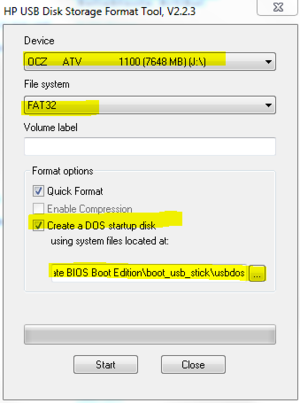
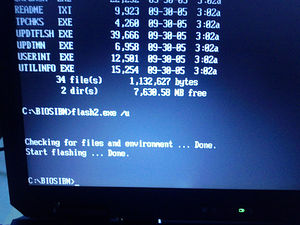
Link ins Forum: BIOS-Update vom USB-Stick (kein Windows) bei X31 (Beitrag #20)
1. Herunterladen des BIOS von der Lenovo Homepage: BIOS Update (Non-Diskette) - ThinkPad X31, X32
2. Diese Seite besuchen und und dort "Ultimate BIOS Boot Edition" Herunterladen
3. Aus der so eben geladenen Datei (ubbe.zip) den Ordner "boot_usb_stick" entpacken (Ordner enthält die 3 versteckten! MS-DOS-Betriebssystemdateien command.com, io.sys und msdos.sys)
4. "HP_USB_Disk_Storage_Format_Tool v2.2.3.exe" als Administrator starten
5. Dort den USB Stick anwählen, File System: FAT32 anwählen. "Create a DOS startup disk" aktivieren und den Pfad zu "usbdos" angeben
6. Starten. Der Stick wird formatiert und bootbar gemacht
7. 1quj19us.exe (BIOS Datei) mit 7-zip entpacken
8. Die darin enthaltene "1QUJ19US.IMG" ebenfalls mit 7-zip entpacken
9. Den Inhalt der "1QUJ19US.IMG" in ein Unterverzeichnis auf den USB Stick kopieren (bei mir: "biosibm") (Nicht wundern das der Stick im Explorer "leer" aussieht, die Dateien sind versteck)
10. Vom USB Stick Booten. USB Stick wird idR als Festplatte erkannt. Im Bios einfach die Bootreinfolge ändern
11. Dort erscheint dann DOS (C:\>). Hier einfach das Unterverzeichnis anwählen (z.B. C:\>cd biosibm)
12. Hier noch mal vorsichtshalber "dir" eingeben und schauen ob alle Dateien da sind
13. Im Unterverzeichnis dann den Befehl flash2.exe /u eingeben. Bei der US-Tastatur ist das "/" links neben der rechten Shift-Taste (minus) zu finden
14. Ein bisschen warten und nach "Start flashing ... Done." darf man neustarten. Mit F1 ins BIOS, dort dann F9 und danach F10
Bekannte Probleme
- 1802 Fehlermeldung bei Verwendung von nicht originalen IBM MiniPCI WLAN Karten. Diese Problematik kann mit einem BIOS-Patch umgangen werden.
- Das Tastatur-Bezel bricht gern links (Über PCMCIA Slot) und rechts (Über der Festplatte)
- Probleme beim Hochfahren lösen
- Thermische Probleme unter Volllast bei bestimmten opt.Laufwerken (im ThinkPad-Forum)
- Verschiedene Tantalkondensatoren können hohen ESR aufweisen und dazu führen, dass das System nicht hochfährt, oder überhaupt Lebenszeichen zeigt. Fixing my dead IBM ThinkPad X31 (no signs of life) - eDoc2020 #6 (youtube) Reviving an IBM ThinkPad X31
Treiber
Modifikationen
Findet man die Schaltpläne zum X31, sieht man bei der Schaltung der Grafikkarte, dass zusätzlich zum Radeon 7000 (M6), auch eine Radeon 7500 und Radeon 9000 (M6 und M9) anscheinend möglich oder geplant war. Für den M7 und M9 müssen einige Bauteile zusätzlich entfernt oder ersetzt werden. Die Frage stellt sich jedoch, ob ein Tausch der GPU tatsächlich möglich wäre. Neue unbenutzte M7 und M9 Chips findet man für wenig Geld aus China. Jedoch muss auch für eine andere GPU auch ein anderer VBIOS verwendet werden.
Untersucht man mit einem Hex-Editor den zuletzt verfügbaren BIOS findet man tatsächlich Strings welches mindestens auf dem Radeon M7 verweist. Somit ist ein passender VBIOS ggf. schon im BIOS des X31 vorhanden. Ein direkter Hardwaretausch ohne BIOS-Modifikation könnte die Folge sein. Es wäre so möglich eine Radeon 7500 mit 32MB zu verbauen. Durch BIOS Modifikation vielleicht sogar eine Radeon 9000 mit 64MB. Sofern man die Fähigkeit hat einen BGA-Tausch durchzuführen.
Noch ist solch ein Tausch nicht dokumentiert worden.
